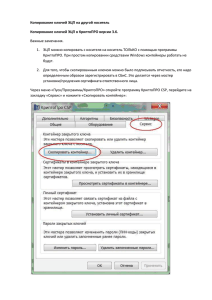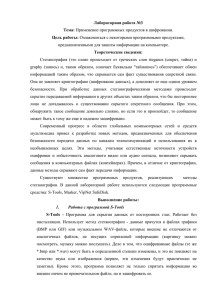Руководство по копированию контейнера закрытого ключа
реклама
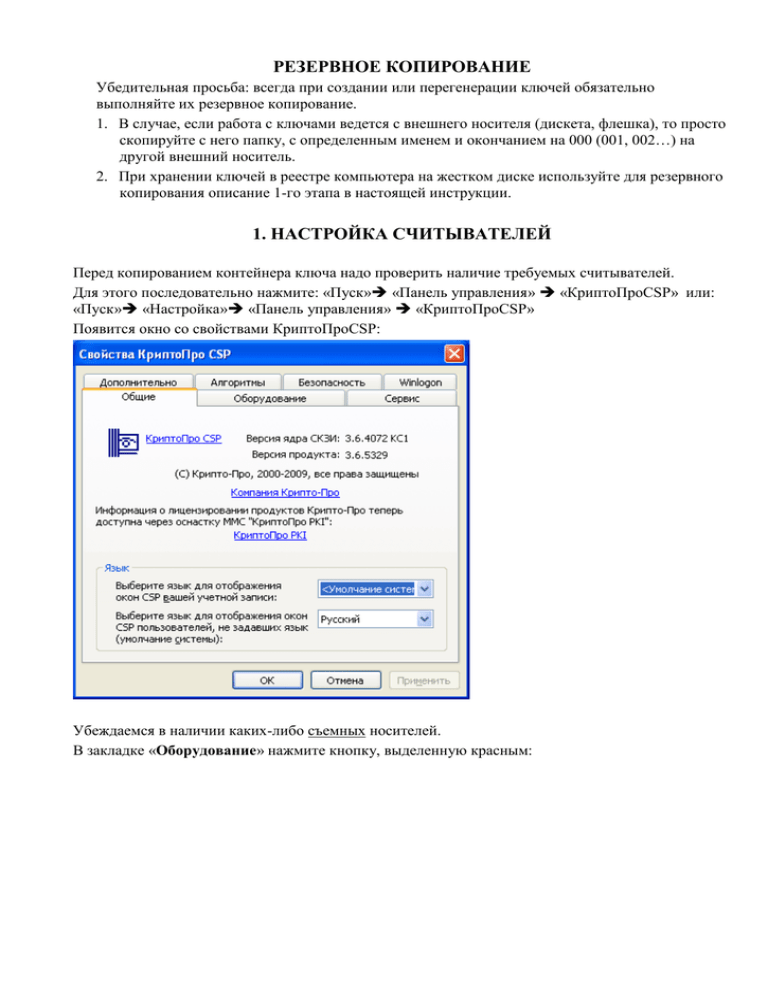
РЕЗЕРВНОЕ КОПИРОВАНИЕ Убедительная просьба: всегда при создании или перегенерации ключей обязательно выполняйте их резервное копирование. 1. В случае, если работа с ключами ведется с внешнего носителя (дискета, флешка), то просто скопируйте с него папку, с определенным именем и окончанием на 000 (001, 002…) на другой внешний носитель. 2. При хранении ключей в реестре компьютера на жестком диске используйте для резервного копирования описание 1-го этапа в настоящей инструкции. 1. НАСТРОЙКА СЧИТЫВАТЕЛЕЙ Перед копированием контейнера ключа надо проверить наличие требуемых считывателей. Для этого последовательно нажмите: «Пуск» «Панель управления» «КриптоПроCSP» или: «Пуск» «Настройка» «Панель управления» «КриптоПроCSP» Появится окно со свойствами КриптоПроCSP: Убеждаемся в наличии каких-либо съемных носителей. В закладке «Оборудование» нажмите кнопку, выделенную красным: Как видно из рисунка ниже, в системе имеется только считыватель Реестр», определяющий местоположение ключей в реестре на жестком диске компьютера, съемных носителей нет, поэтому нажимаем кнопку «Добавить». На следующем окне жмем «Далее». Справа, выберете определенный Вами тип считывателя («Все съемные диски» для флэшек или «Дисковод А» для дискеты), который Вы будете добавлять и нажмите «Далее»: Допустим Вы выбрали «Дисковод А». Ничего не меняя на следующем окне нажмите «Далее»: Конечный результат будет выглядеть примерно так: 2. КОПИРОВАНИЕ КОНТЕЙНЕРА ЗАКРЫТОГО КЛЮЧА Этап 1. Копирование контейнера ключа на съемный носитель на старом компьютере На старом компьютере в свойствах КриптоПроCSP нажмите на выделенную красным кнопку: На следующем окне открываем список имен всех ключевых контейнеров кнопкой «Обзор»: В списке выбора встаем на нужную нам строчку с именем inist и нажимаем ОК: Появляется окно с предложением ввести пароль: Введите пароль, который вы используете. Галочку напротив «Запомнить пароль» выставлять не рекомендуется. Далее надо ввести промежуточное имя для ключевого контейнера, который будет записан на съемном носителе. Поскольку имя контейнера уникально, то чтобы не было проблем с последующим вспоминанием исходного имени, просто добавьте в его конец символ «_», например так: inist_. Нажмите «Готово» Вам будет предложено вставить чистый ключевой носитель Отметьте мышью соответствующую иконку, в нашем случае это «Дисковод А» Возникнет запрос на ввод пароля для нового контейнера inist_ в оба окошка ведите свой текущий пароль. и нажмите ОК. Все, промежуточное копирование выполнено. Проверьте: присутствует ли в списке имен ключевых контейнеров новое имя inist_: СервисСкопировать контейнерОбзор: Как видно: контейнер с именем inist_ присутствует на считывателе «ДисководА». Теперь возьмите съемный носитель со старого компьютера и установите его в новый. Этап 2. Копирование контейнера ключа со съемного носителя на новый компьютер Убедитесь, что на новом компьютере установлена система криптозащиты Крипто-Про. Также убедитесь, что в списке оборудования необходимые считыватели присутствуют: «Реестр», «ДисководА» или «Все съемные диски» (см. раздел выше: «НАСТРОЙКА СЧИТЫВАТЕЛЕЙ». Теперь, на новом компьютере, при вставленном съемном носителе, нажмите на выделенную красным кнопку: На следующем окне открываем список имен всех ключевых контейнеров кнопкой «Обзор»: В списке выбора встаем на нужную нам строчку с именем inist_ и нажимаем ОК: Далее надо ввести первоначально использовавшееся имя для ключевого контейнера, который будет записан в реестре. Это как Вы помните - inist. Нажмите «Готово» Вам будет предложено вставить чистый ключевой носитель Отметьте мышью соответствующую иконку, в нашем случае это «Реестр» Возникнет запрос на ввод пароля для нового контейнера inist Введите пароль, который вы первоначально использовали и нажмите «ОК» Проверьте: присутствует ли в списке имен ключевых контейнеров на новом комьютере имя inist: СервисСкопировать контейнерОбзор: И мы видим, что контейнеры inist и inist1 присутствуют в системе: Теперь можно вытащить дискету с контейнером inist1. Контейнер на дискете является резервной копией рабочего контейнера. Сохраните его. Для регистрации в системе клиент-банк надо пользоваться рабочим контейнером inist.